分析和规划WiFi网络,进行WiFi现场勘测,解决WiFi问题—全部可在您的安卓手机、平板或Chromebook上完成。 您将需要Android 8.0+
如何更改安卓设备的WiFi信道:提升你的无线网络
厌倦了缓慢的WiFi?了解如何快速在Android上更改您的WiFi信道,并使用Android WiFi信道扫描器轻松查找最清晰的2.4、5或6 GHz信道。
你是否曾经发现自己的Wi‑Fi连接突然变得慢得令人难以忍受,尤其是在高峰时段?十有八九,问题的根源在于糟糕的信道选择—这是网络表现异常最常见的原因。很可能,你的Wi‑Fi信道过于拥挤。幸运的是,这个问题有一个非常简单的解决办法—更换信道。更棒的是?你可以直接在安卓设备上完成。
为什么WiFi信道拥塞是如此常见的问题
许多人甚至没有意识到Wi-Fi 信道的存在,更别说理解它们的重要性了。通常,用户只是购买一个新的路由器或无线接入点,插上电源,然后连接到网络,而不会调整任何设置。
这意味着大多数路由器最终都会使用出厂默认信道,而这些信道很快就会变得拥挤。结果,一些信道极为拥堵,导致网速变慢和连接问题,而其他信道则完全没有被使用。
在人口密集的城市社区,这个问题尤为严重,因为许多路由器和接入点争夺相同的信道。
此外,了解非重叠信道的概念也很有帮助。在 2.4 GHz 频段上,每个信道宽 20 MHz,所以它们的频率范围像池塘中的涟漪一样互相渗透。只有三个信道—信道 1、6 和 11—相隔足够远,信号不会重叠,因此是最佳选择。
停在这些信道上的路由器可以同时通话而不会互相干扰。

5 GHz和全新的6 GHz频段进一步拓宽了高速公路,提供了数十个干净的20或40 MHz信道(还有一些DFS通道)即使在拥挤的公寓楼里,你也有足够的空间。选择这些清晰的信道之一—尤其是在5 GHz或6 GHz频段—可以大大减少干扰,确保在整个社区都在流媒体和游戏时,你的速度和延迟依然保持最佳状态。
现在你已经知道哪些信道值得使用,让我们把这些知识付诸实践。好消息?你可以直接用任何安卓手机切换路由器的信道—简单快捷,无需网络专业知识。
分步指南:如何在安卓设备上更改Wi-Fi信道
以下是在您的 Android 设备上直接切换 Wi-Fi 频道的简单方法:
在您的安卓手机上启动您喜欢的任何浏览器,并在地址栏中输入路由器的IP地址。大多数家用路由器使用类似于192.168.1.1或192.168.0.1这样的地址。
使用您的路由器用户名和密码登录。如果您从未更改过它们,出厂默认值通常会印在路由器底部的标签上或在说明书中注明。
进入后,前往设置菜单中的 Wi-Fi 或无线部分。不同品牌的标签略有不同,但这始终是你管理无线网络的页面。
查找“频道”选项,点击它,并从列表中选择一个较安静的频道。
保存或应用新设置。路由器可能会重启片刻,但一旦重新上线,您的网络将会在更新的信道上进行广播。
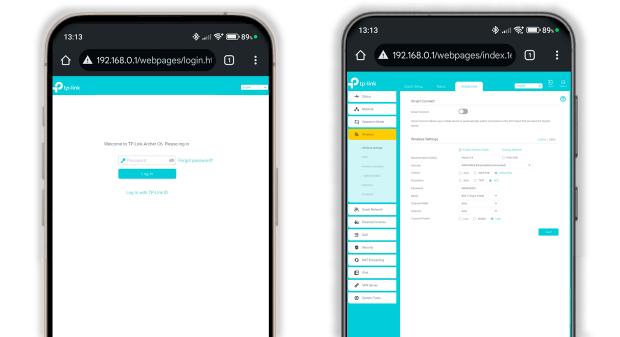
使用 NetSpot 在 Android 上找到最清晰的 Wi‑Fi 频道
在你进入路由器设置之前,你需要知道哪个频道实际上是可用的。猜测是行不通的 — 你需要一个Wi‑Fi 频道扫描仪,而Android版NetSpot 正是为这个工作而设计的。
在检测模式下,NetSpot 会显示每个周边网络的详细信息 — 甚至包括隐藏的网络 — 同时还有实时信号强度图表以及涵盖 2.4GHz、5GHz 和 6GHz 的清晰频道图。如果选择最佳频道觉得困难,可以前往“频道”标签页,在那里 NetSpot 会自动为你推荐最不拥挤的选项。
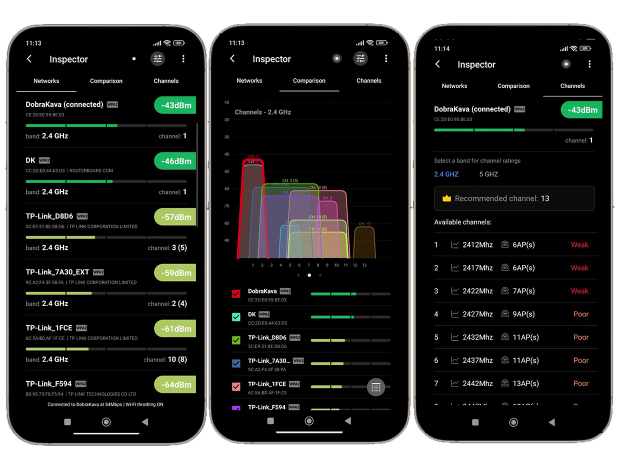
更改您的 WiFi 信道并不是一次性的解决方案;您周围的无线环境是不断变化的—邻居可能会增加新的路由器,智能设备不断增加,干扰也从未静止不变。
养成每隔几周运行 Android版NetSpot 版 WiFi 信道扫描仪的习惯。只需快速浏览一下频道选项卡,就能知道您当前的 WiFi 信道是否依然是最安静的;如果不是,只需轻点更优的选项,即可在几秒内更换 Android 设备上的 WiFi 信道。定期像这样检查,有助于让您的连接始终保持快速、稳定,随时准备应对数字世界可能带来的各种挑战。
常见问题
在你的手机上打开浏览器,输入路由器的IP地址—通常是192.168.1.1或192.168.0.1—使用管理员凭据登录,打开Wi-Fi(或无线)设置,选择一个较少拥挤的信道,点击保存,然后让路由器重启。
是的。切换到较少拥挤的信道可以减少射频干扰,从而提高实际吞吐量并降低延迟—这通常是实现更快家庭Wi‑Fi的最快方法之一。
使用像 Android版NetSpot 这样的扫描仪应用程序;其检测器模式会映射出每一个附近的网络,显示 2.4 GHz、5 GHz 和 6 GHz 的实时信号图,并在“信道”标签中自动为你标记最安静的信道—无需手动查找。
当许多邻居同时进行流媒体或游戏时,多台路由器最终会在相同的默认信道上相互“喊叫”导致信道重叠和无线噪声增加。切换到不拥挤的信道可以缓解这种高峰时段的拥堵。
当然可以。现代三频路由器提供了数十个6 GHz通道,像NetSpot这样的工具—兼容Wi‑Fi 6、6E和7—可让你扫描该频段,从而选择最干净的80 MHz或160 MHz频段以获得最快速度。

分析和规划WiFi网络,进行WiFi现场勘测,解决WiFi问题—全部可在您的安卓手机、平板或Chromebook上完成。 您将需要Android 8.0+